دفتر مالی
از امکانات و سرویسهای ویژه بالونت است که امکان نگهداری و مدیریت دادههای مالی را برای کاربران فراهم میکند. با ایجاد و استفاده از چندین دفتر مالی، میتوانید مدیریت درآمدها و هزینههای شخصی و تیمی خود را به دست گیرید.
با استفاده از «دفتر مالی» میتوانید یک حسابداری ساده اما کاربردی برای کارهای مختلف داشته باشید. برخی از کاربردهای مالی عبارتند از:
مدیریت امور مالی در زندگی شخصی
مدیریت امور مالی در کسبوکار شخصی
مدیریت امور مالی در کارهای تیمی
مدیریت امور مالی در برگزاری رویدادهای مختلف
و …
دکمه + را بزنید. (گوشه پایین سمت چپ)
گزینه «دفتر مالی» را انتخاب کنید.
مالک و مدیران میتوانند نام، نگاره و توضیحات دفتر مالی را در هر زمانی تغییر دهند. برای این منظور مراحل زیر را دنبال کنید:
«آیکون/نام دفتر مالی» را در بالای صفحه انتخاب کنید.
آیکون قلم را در گوشه بالا و سمت چپ صفحه بزنید.
نام، عکس و توضیحات مورد نظر خود را وارد نمایید.
تغییرات را ذخیره کنید.
گروه حساب برای دستهبندی موضوعی هزینهها و یا درآمدهای مشابه کاربرد دارد. با تعریف گروه حساب و انتساب آن به هر تراکنش، میتوانید گزارشات دقیقتری از هزینهها و یا درآمدهای خود بگیرید. (مانند «گروه قبوض» که برای تمام هزینههای پرداختی به صورت قبض، کاربرد دارد.) به صورت پیشفرض تعدادی گروه حساب پُر کاربرد در دفتر مالی وجود دارد. برای ایجاد گروه حساب جدید، مراحل زیر را دنبال کنید:
این ویژگی نشاندهنده این است که تراکنش انجام شده از چه منبعی کسر یا به چه منبعی اضافه شده است. (مانند حساب بانکی، وجه نقد و …) برای ایجاد منبع مالی جدید، مراحل زیر را دنبال کنید:
«تومان» به عنوان واحد پولی پیشفرض برای زبان فارسی برنامه در نظر گرفته شده است. برای تغییر آن مراحل زیر را دنبال کنید:
درصدهای نمایش داده شده بر روی گزارشات نموداری، به صورت پیشفرض بدون ارقام اعشاری هستند. برای نمایش درصدها با دقت اعشاری بالاتر،مراحل زیر را دنبال کنید:
دقت نمایش مورد نظر را انتخاب نمایید.
برچسب (Label)، نوشتهای است که با انتساب آن به تراکنشها، میتوان اطلاعات تکمیلی به آنها افزود. ویژگی اصلی برچسبها، نمایش متمایز و رنگی و علاوه بر آن امکان فیلتر کردن اطلاعات بر اساس آنهاست. برچسبها میتوانند نمایانگر موضوعاتی مانند موارد زیر باشند:
نوع قبوض (برق، آب، تلفن و …)
بانکها (بانک ملت، بانک پاسارگاد و …)
نوع هزینه (ضروری، غیر ضروری و …)
هزینه برای (تیم فنی، تیم مارکتینگ، تیم روابط عمومی و …)
برای تعریف برچسبها، مراحل زیر را دنبال کنید:
در صفحه اصلی دفتر مالی و به صورت پیشفرض ۳ نمودار مجموع، درآمدها و هزینهها وجود دارد. عملکرد این نمودارها به صورت زیر میباشند:
نمودار مجموع: این نمودار میلهای، مجموع درآمدها و هزینهها را به صورت جداگانه نشان میدهد. امکان مقایسه نسبت درآمد و هزینه از طریق این نمودار امکانپذیر است.
نمودار درآمد: این نمودار دایرهای، مجموع درآمدها را به تفکیک گروه حسابهای درآمدی نشان میدهد. امکان مقایسه نسبت هر گروه حساب درآمدی نسبت به سایر گروه حسابهای درآمدی از طریق این نمودار امکانپذیر است.
نمودار هزینه: این نمودار دایرهای، مجموع هزینهها را به تفکیک گروه حسابهای هزینهای نشان میدهد. امکان مقایسه نسبت هر گروه حساب هزینهای نسبت به سایر گروه حسابهای هزینهای از طریق این نمودار امکانپذیر است.
در دفتر مالی امکان تهیه گزارش بر اساس گروه حسابها، برچسبها، منابع مالی و بازههای زمانی وجود دارد. برای گزارشگیری از تراکنشهای انجام شده، مراحل زیر را دنبال کنید:
امکان ذخیره اطلاعات تراکنشها در قالب یک فایل اکسل یا CSV وجود دارد. این فایل شامل تمامی اطلاعات ثبت شده برای تراکنشها میباشد. برای این کار مراحل زیر را دنبال کنید:
«آیکون/نام کانال دفتر مالی» را در بالای صفحه انتخاب کنید.
وارد بخش «خروجی و ذخیره فایل» شوید.
نوع خروجی مورد نظر را انتخاب کنید. پس از انتخاب، فایل مورد نظر بر روی گوشی و در مسیر اعلام شده ذخیره میشود.
مدیران دفتر مالی امکان دسترسی به بخشهای مدیریتی و ایجاد تغییرات در آنها را دارند. به صورت پیشفرض فردی که دفتر مالی را ایجاد کند به عنوان مالک و مدیر دفتر مالی شناخته میشود. مدیران دیگر باید از بین اعضا انتخاب شوند. برای اعطای دسترسی مدیریتی به یک کاربر، باید ابتدا او را عضو دفتر مالی کنید. پس از عضویت او، مراحل زیر دنبال نمایید:
نوع دفتر مالی در هنگام ساخت، تعیین میشود؛ اما پس از آن نیز امکان تغییر وجود دارد. برای این کار مراحل زیر را دنبال کنید:
مسدودکردن اعضاء
با مسدودکردن یک عضو میتوانید او را از دفتر مالی برای همیشه حذف کنید. کاربر مسدودشده، امکان عضویت دوباره در این دفتر مالی را نخواهد داشت.
نحوه مسدودکردن یک عضو
برای مسدودکردن یک عضو، مراحل زیر را دنبال کنید:
«آیکون/نام دفتر مالی» را در بالای صفحه انتخاب نمایید.
با اسکرول صفحه به سمت پایین، لیست کاربران عضو نمایش داده میشوند. کاربر مورد نظر را پیدا کرده، روی اسم او زده و نگه دارید. (Tap کنید.)
بر روی گزینه «مسدودکردن» بزنید.
با رفع مسدودیت یک کاربر، امکان عضویت مجدد او در آن دفتر مالی فراهم میشود. برای رفع مسدودیت، مراحل زیر را دنبال کنید:
«آیکون/نام دفتر مالی» را در بالای صفحه انتخاب نمایید.
وارد بخش «اعضای مسدودشده» شوید.
لیست اعضای مسدودشده نمایش داده میشود. کاربر مورد نظر را پیدا کرده، روی اسم او زده و نگه دارید. (Tap کنید.)
گزینه «رفع مسدودیت» را انتخاب نمایید.
نکته: پس از رفع مسدودیت از یک کاربر، او به صورت خودکار عضو دفتر مالی نمیشود. برای عضویت مجدد کاربر مسدودشده، میتوانید در مرحله آخر از گزینه «رفع مسدودیت و دعوت» استفاده کنید.
کاربری که سازنده دفتر مالی باشد به عنوان مالک آن شناخته میشود. انتقال مالکیت به فرد یا شبکه دیگر امکانپذیر است. برای این کار مراحل زیر را دنبال کنید:
«آیکون/نامدفتر مالی» را در بالای صفحه انتخاب کنید.
وارد بخش «مدیریت» شوید.
گزینه «انتقال مالکیت دفتر مالی» را بزنید.
مالک جدید را از بین شبکهها یا اعضادفتر مالی انتخاب کنید.
در این صورت «مالکیت دفتر مالی» به «مالک جدید» منتقل خواهد شد و شما دیگر مالک آن نخواهید بود. (پس از انتقال مالکیت، مالک قبلی صرفا دسترسی مدیریتی خواهد داشت.)
حذف دفتر مالی
حذف دفترمالی فقط توسط مالک آن امکان پذیر است.
برای این کار «آیکون/نام دفتر مالی» را در بالای صفحه انتخاب کنید.
وارد بخش «مدیریت» شوید.
گزینه «حذف دفتر مالی» را انتخاب کنید. با حذف دفتر مالی تمام اطلاعات آن پاک شده و امکان بازگرداندن آن وجود نخواهد داشت.
بخش اول
بخش دوم
بخش سوم
بخش چهارم
صرفا این موارد از تراکنشهای مربوطه حذف میشوند و خود تراکنش باقی خواهد ماند.
خیر. در حال حاضر این امکان وجود ندارد. اما تعداد و تنوع واحدهای پولی موجود در برنامه به نحوی است که نیاز اکثریت کاربران را برآورده میکند. (در صورت نیاز به واحدهای پولی جدید، میتوانید درخواست خود را برای تیم توسعه دهنده ارسال نمایید.)
خیر. در حال حاضر این امکان وجود ندارد.
برای انتقال دفتر مالی به داخل یک شبکه باید «مالکیت» آن را تغییر داد.
برای این کار وارد دفتر مالی مورد نظر شوید.
«آیکون/ نام دفتر مالی» را در بالای صفحه انتخاب کنید.
گزینه «مدیریت» را انتخاب کنید.
گزینه «انتقال مالکیت …» را انتخاب کنید.
گزینه «انتخاب مالک جدید» را انتخاب کنید.
در صفحه باز شده میتوانید شبکه مورد نظر را انتخاب کنید.
در این صورت «مالکیت دفتر مالی» به «مالک شبکه انتخابی» منتقل خواهد شد و شما دیگر مالک آن نخواهید بود.
گروه حساب برای دستهبندی موضوعی هزینهها و یا درآمدهای مشابه کاربرد دارد. با تعریف گروه حساب و انتساب آن به هر تراکنش، میتوانید گزارشات دقیقتری از هزینهها و یا درآمدهای خود بگیرید. به عنوان مثال میتوان به گروه حسابهای زیر اشاره کرد:
گروه هزینه «قبوض»: برای تمام هزینههای پرداختی مرتبط با انواع قبوض
گروه درآمد «وام»: برای تمام دریافتیها از طریق وام
گروه هزینه «تعمیرات محل کار»: برای تمام هزینههای پرداختی مرتبط با تعمیرات صورت گرفته در محل کار
گروه درآمد «اجاره املاک»: برای تمام اجارههای دریافتی از مستاجرین
منبع مالی، محلی است که مبلغ پرداخت شده شما از آن کسر شده است. با انتساب یک منبع مالی به یک تراکنش، مشخص میشود مبلغ تراکنش از چه محلی پرداخت شده است. به عنوان مثال:
بانک ملت، حساب قرضالحسنه
بانک پاسارگاد، حساب جاری
وجه نقد
و…
دفتر مالی است که تمامی کاربران برنامه میتوانند با جستجو آن را یافته و عضو آن شوند.
دفتر مالی است که در نتایج جستجوی کاربران برنامه نمایش داده نمیشود. اضافه کردن عضو به دفتر مالی، فقط توسط ایجاد کننده دفتر مالی و یا با «لینک دعوت» امکانپذیر میباشد.
بالونت یک استارتاپ در حوزه شبکههای اجتماعی است که به صورت تخصصی بر روی خدمات به تیمهای کاری، شرکتها و سازمانها متمرکز شده است. بالونت در چشمانداز خود، یک سوپر اپلیکیشن بومی را متصور شده است تا بتواند نیازهای گوناگونی از کاربران را مخصوصا در حوزه کار تیمی و کسبوکار برطرف نماید. این استارتاپ در سال ۱۳۹۶ و توسط شرکت «زمین مجازی» راهاندازی شده است.
شماره تماس: ۲۸۴۲۴۶۵۰-۰۲۱
(شنبه تا پنجشنبه | ساعت ۹:۳۰ تا ۱۷:۳۰)
دفتر تهران: میدان ونک، خیابان ملاصدرا، تقاطع کردستان، ساختمان فرهاد، طبقه سوم
دفتر اصفهان: خیابان مشتاق سوم بعد از سهراه جیشیر، ساختمان شهرک علمی و تحقیقاتی، طبقه سوم، واحد ۳۱۰

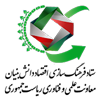
کلیه حقوق این سایت متعلق به شرکت زمین مجازی میباشد.
© ۲۰۲۱ zamin.link